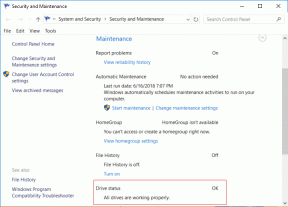Kuus parimat viisi Facebooki Messengeri parandamiseks ei lase mul Androidis ja iPhone'is sisse logida
Miscellanea / / April 04, 2023
Rakendus Messenger on Facebooki sotsiaalmeedia põhiosa. Lisaks tavapärastele sõnumsidefunktsioonidele võimaldab rakendus teha hääl- ja videokõnesid, lugusid jagada, looge ühendust ettevõtetega ja tehke palju muud. Siiski ei pruugi te seda teha, kui Messenger ei luba teil oma kontole sisse logida.

Kui Messengeril ei õnnestu teid sisse logida, võib see kuvada tõrketeate, näiteks „Ei saa taotlust lõpule viia”. Proovige hiljem uuesti" või "Tekkis ootamatu viga. Proovige uuesti sisse logida. Kui teil on sarnaseid tõrkeid, on siin mõned parandused, mida peate proovima.
1. Sundsulgege ja avage rakendus Messenger uuesti
Mõnikord võivad Messengeri rakenduse ajutised tõrked põhjustada sisselogimisvigu ja jõudlusprobleeme. Enamikul juhtudel saate selliseid tõrkeid lahendada Messengeri rakenduse sundsulgemine ja avage see uuesti. See lõpetab kõik rakendustega seotud protsessid ja annab neile uue alguse.
Messengeri sundimiseks Android-seadmes vajutage pikalt selle rakenduse ikooni ja puudutage kuvatavas menüüs teabeikooni. Rakenduse teabe lehel puudutage valikut Sunnipeata.


Kui kasutate oma iPhone'is Messengeri, libistage rakenduste vahetaja kuvamiseks ekraani allservast üles (või vajutage kaks korda avakuva nuppu). Pühkige Messengeri kaardil selle sulgemiseks üles.

Taaskäivitage Messenger ja vaadake, kas saate oma kontole sisse logida.
2. Värskendage rakendust Messenger
Rakendus Messenger ei pruugi lubada teil sisse logida ega töötada, kui kasutate rakenduse aegunud versioon. Selle vältimiseks Facebook soovitab kasutate Messengeri rakenduse kõige värskemat versiooni.
Messengeri rakenduse värskenduste kontrollimiseks avage oma telefonis Play Store või App Store ja otsige rakendust.
Messenger Androidile
Messenger iPhone'ile
Pärast värskendamist peaks Messenger lubama teil oma kontole sisse logida.
3. Tühjendage Messengeri rakenduse vahemälu (Android)
Aegunud või korrumpeerunud rakenduse vahemälu võib teie Androidis häirida rakenduse jõudlust ja tekitada probleeme. Olemasoleva rakenduse vahemälu tühjendamine on tõhus viis selliste probleemide lahendamiseks. Androidis Messengeri rakenduse vahemälu tühjendamiseks toimige järgmiselt.
Samm 1: Vajutage pikalt Messengeri rakenduse ikooni ja puudutage kuvatavas menüüs ikooni „i”.

2. samm: Minge jaotisse Salvestusruum ja puudutage paremas alanurgas valikut Tühjenda vahemälu.

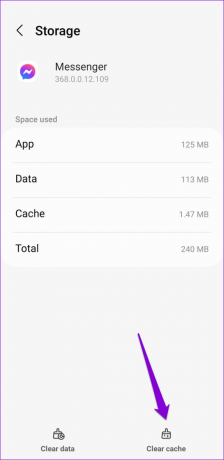
4. Keela ajutiselt VPN-ühendus
VPN-ühendus võib häirida ka Messengeri rakenduses sisselogimisprotsessi. Kuna VPN-id võltsivad teie asukohta, võib Messenger teie sisselogimiskatsed blokeerida. Kui see nii on, saate VPN-ühenduse ajutiselt keelata ja vaadata, kas see aitab.

Pärast Messengeri rakendusse sisselogimist saate soovi korral oma telefonis VPN-ühenduse uuesti lubada.
5. Kontrollige Messengeri serveri olekut
Messenger, nagu iga teine teenus, on vastuvõtlik serveri katkestustele. Selle võimaluse kontrollimiseks võite külastada veebisaiti nagu Downdetector. Samuti annab see teile teada, kas probleem on piiratud konkreetse piirkonnaga.
Külastage Downdetectorit

Kui serverid on maas, ei saa muud teha, kui oodata, kuni Messenger probleemi lahendab.
6. Logige kõikidest seanssidest välja ja muutke oma parool
Ikka pole õnne? On aeg kõigilt Messengeri seanssidelt välja logida ja oma konto parool lähtestada. Peate lülituma arvutile ja logima sisse oma Facebooki kontole.
Kui olete seda teinud, järgige kõiki aktiivseid seansse väljalogimiseks ja parooli lähtestamiseks järgmisi samme.
Samm 1: Klõpsake paremas ülanurgas oma profiiliikoonil ja valige Seaded ja privaatsus.
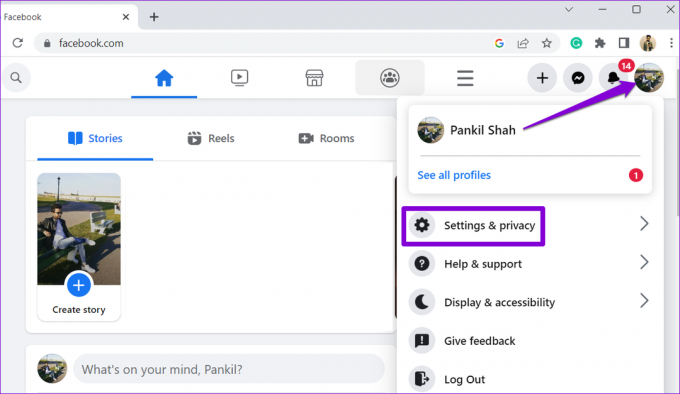
2. samm: Valige Sätted.
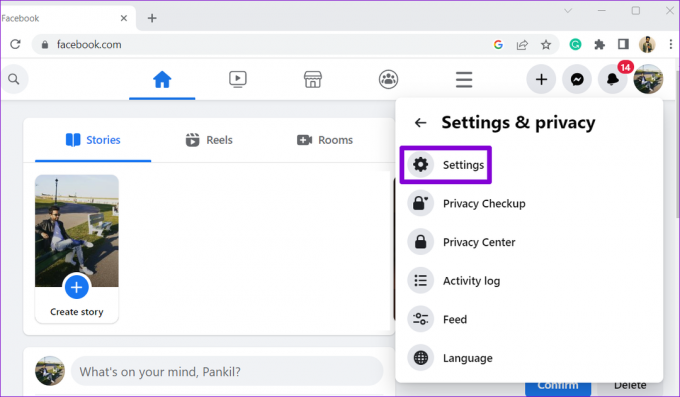
3. samm: Valige vasakpoolsest külgribalt "Turvalisus ja sisselogimine". Seejärel klõpsake jaotises „Kuhu olete sisse logitud” nuppu Vaata rohkem.

4. samm: Klõpsake nuppu „Logi kõigist seanssidest välja“.

5. samm: Kinnitamiseks valige Logi välja. Pärast seda logib Facebook teid välja kõigist teie seadmetest, välja arvatud praegune.
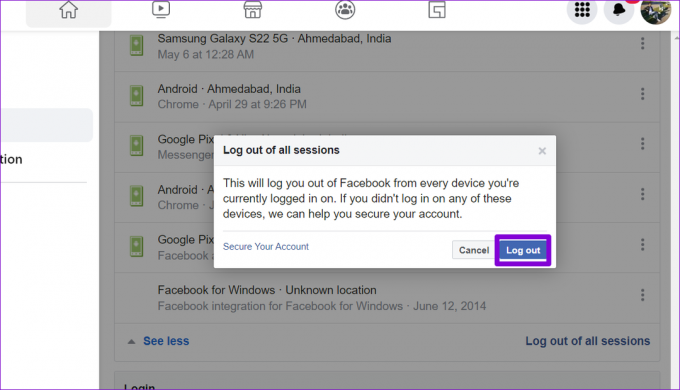
6. samm: Järgmisena klõpsake jaotises Logi sisse nupu Muuda parooli kõrval olevat nuppu Redigeeri.

7. samm: Seadistage oma kontole uus parool ja klõpsake nuppu Salvesta muudatused.

Pärast parooli lähtestamist proovige veel kord oma Androidi või iPhone'i Messengeri rakendusse sisse logida.
Alustage Messengeri uuesti kasutamist
Sellised probleemid Messengeri rakendusega pole midagi uut. Need võivad teid ärritada ja takistada teil sõprade ja perega ühendust võtmast. Loodetavasti on ülaltoodud parandused aidanud ja pääsete uuesti Messengeri rakendusele.
Viimati värskendatud 23. novembril 2022
Ülaltoodud artikkel võib sisaldada sidusettevõtte linke, mis aitavad toetada Guiding Techi. See aga ei mõjuta meie toimetuslikku terviklikkust. Sisu jääb erapooletuks ja autentseks.
Kirjutatud
Pankil Shah
Pankil on elukutselt ehitusinsener, kes alustas oma teekonda kirjanikuna EOTO.techis. Hiljuti liitus ta Guiding Techiga vabakutselise kirjanikuna, et jagada Androidi, iOS-i, Windowsi ja veebi jaoks juhiseid, selgitusi, ostujuhendeid, näpunäiteid ja nippe.